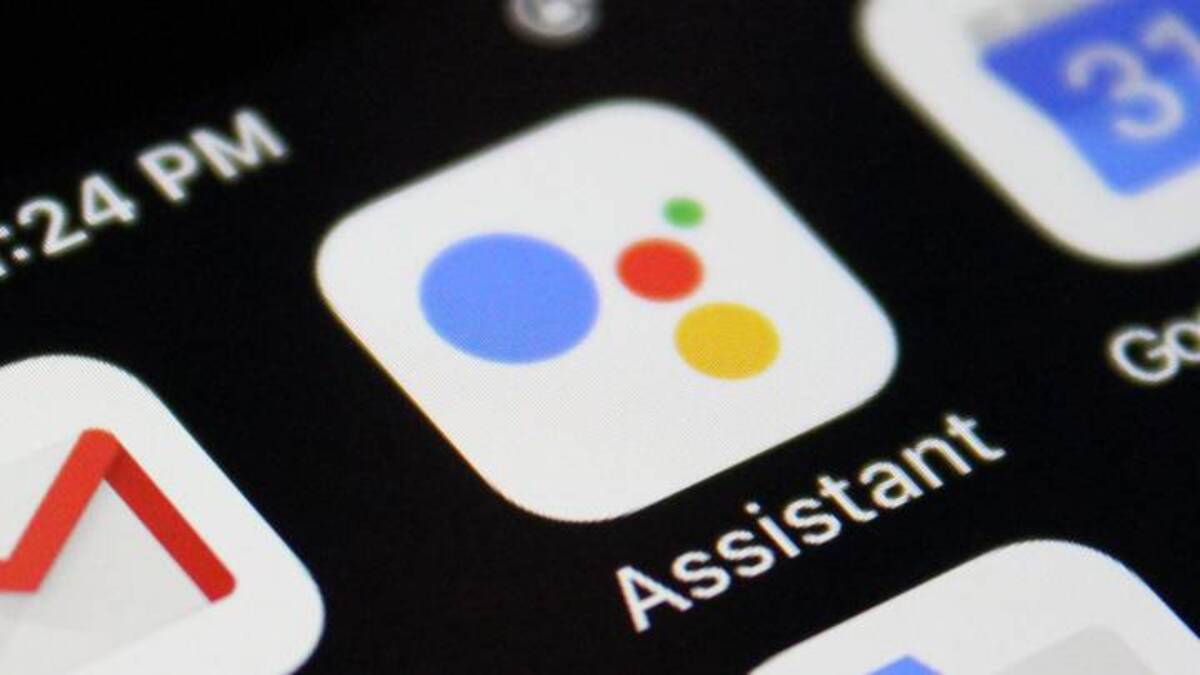
एक एप्लिकेशन जो लगातार विकसित हो रहा है, वह है गूगल असिस्टेंट, Google होम के उपयोगकर्ताओं द्वारा व्यापक रूप से उपयोग किया जाने वाला अनुप्रयोग। इस उपकरण से आप विभिन्न प्रकार के कार्यों को नियंत्रित कर सकते हैं, जिसमें घर की दिनचर्या भी शामिल है, जब हम घर से बाहर निकलें या निकलें।
अब Google सहायक दिखाता है एक दोहरी दिनचर्या जो काफी लाभदायक होगी: "सूर्योदय और शाम", दो क्रियाएं जो महत्वपूर्ण हैं यदि हम प्रकाश को चालू और बंद करना चाहते हैं। प्रोग्रामिंग इसकी सक्रियता पर निर्भर करेगा, इसके लिए दिनों के आधार पर सक्रिय या निष्क्रिय करना आवश्यक हो जाता है, खासकर यदि आप सप्ताह के एक सामान्य दिन पर आराम करते हैं।
एक नई दिनचर्या बनाने और "+" पर क्लिक करने के बाद Google सहायक अब यह हमें "डॉन या शाम" का विकल्प दिखाएगा, आवेदन को अपडेट करना आवश्यक है। इसे एंड्रॉइड 8.0 के साथ मॉडल में Google एप्लिकेशन को अपडेट करने की आवश्यकता है, इसलिए यदि हम सहायक का उपयोग करना चाहते हैं तो यह आवश्यक है।
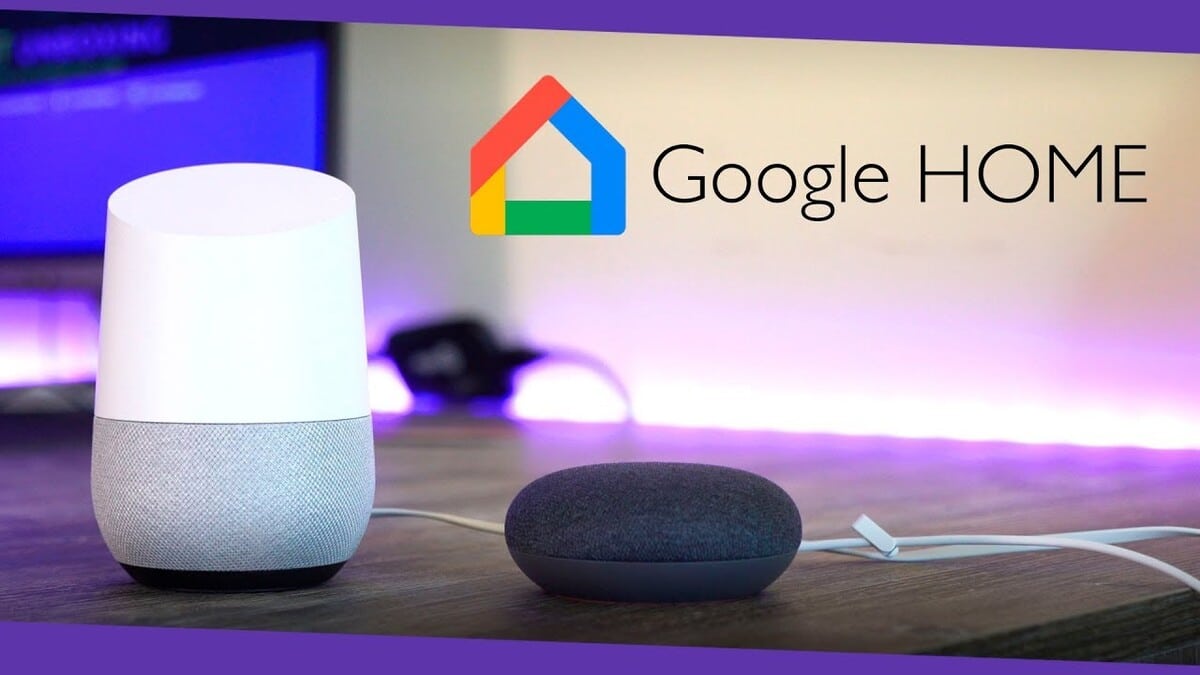
Google सहायक में सूर्योदय या सूर्यास्त कैसे शेड्यूल करें
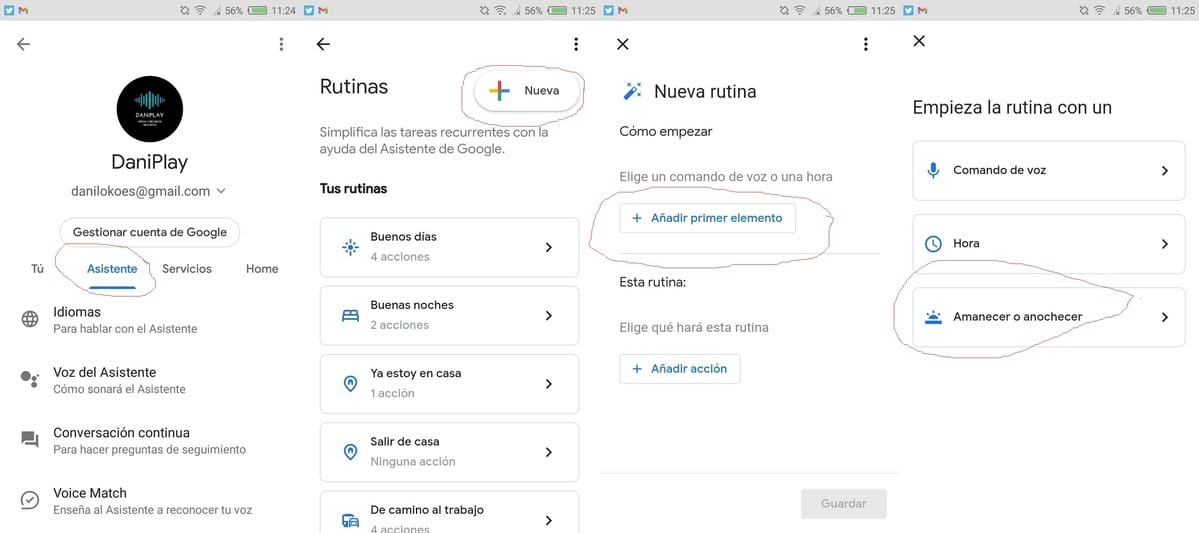
यह किसी भी Google सहायक रूटीन की तरह बनाया जाएगा, इसलिए आपके एंड्रॉइड डिवाइस के लिए एप्लिकेशन होने से वहां पहुंचना होगा। आवेदन निशुल्क है, इसे आपकी आवश्यकताओं के आधार पर कॉन्फ़िगर किया जा सकता है और Google होम, कंपनी के स्मार्ट स्पीकर का उपयोग करके सबसे अच्छा प्राप्त करना चाहते हैं।
Google सहायक में सूर्योदय या सूर्यास्त का कार्यक्रम करने के लिए आपको निम्नलिखित कदम उठाने होंगे:
- Google Assistant ऐप खोलें अपने डिवाइस पर
- अब शीर्ष दाईं ओर अपने प्रोफ़ाइल आइकन पर क्लिक करें और "सहायक" चुनें
- «सहायक» के भीतर आपके पास «दिनचर्या» का विकल्प है, उस पर क्लिक करें
- एक बार «दिनचर्या» के अंदर आपके पास «नया» बॉक्स है, क्लिक करें और यह एक नई पहुंच को लोड करेगा, यहां आपको «+ पहला तत्व जोड़ें» पर क्लिक करना होगा और यह आपको नीचे दो विकल्प दिखाएगा, "सूर्योदय या शाम", इस पर क्लिक करें
- यहां यह आपकी आवश्यकताओं पर निर्भर करेगा, पहली बात एक स्थान चुनना है, दूसरा "जब यह dawns" चुनना है, तो आप कितने घंटे के लिए योग्य हो सकते हैं, जबकि अंत में आप सोमवार, रविवार से दिन चुन सकते हैं, आप उन दिनों का चयन कर सकते हैं जो आप चाहते हैं, एक बार सब कुछ चुने जाने के बाद, "संपन्न" चुनें, अंत में "यह दिनचर्या" चुनें, यह चुनें कि यह क्या करेगा और अंत में "सहेजें" पर क्लिक करें ताकि यह दिन के किसी भी समय आपको सूचित कर सके।
वे अतिरिक्त कार्य हैं जो हमें एक संदेश के साथ जागने की अनुमति देंगेखासकर यदि आप सुबह की शुरुआत में एक कार्य करने के लिए काम पर जाते हैं। डस्क फ़ंक्शन के साथ Google असिस्टेंट आपको लाइट बंद करने और इसे चालू करने की आवश्यकता होने पर चालू करने की भी अनुमति देगा, इससे यह प्रोग्राम किया जा सकता है कि यह Google होम से जुड़ा है या नहीं।
